win10卸载ie11浏览器怎么卸载 window10如何卸载ie11
很多win10系统对内置的edge浏览器使用很不习惯,所以就会安装ie浏览器来使用,不过有win10纯净版系统用户在使用ie11浏览器一段时间之后又想要将其卸载,却无从下手,为了帮助到大家,本文给大家讲述一下window10卸载ie11浏览器的详细方法。
具体步骤如下:
1、在桌面左下角的开始图标上右击,选择“控制面板”。
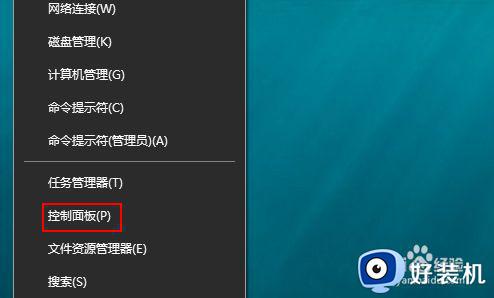
2、在弹出的控制面板窗口里面点击程序下面的“卸载程序”。
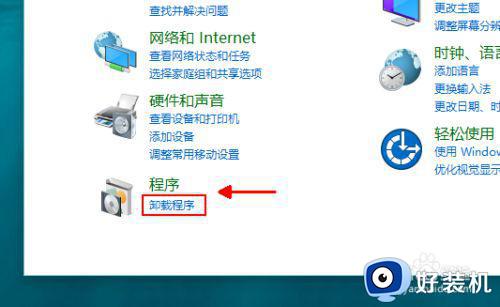
3、接着在左侧偏上的位置选择点击“启用或者关闭windows功能”。
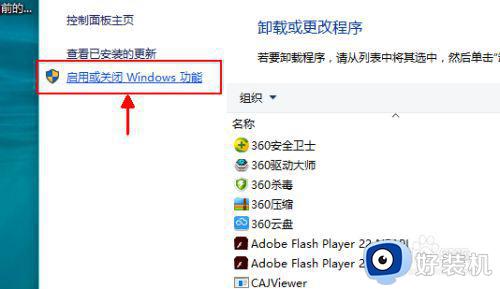
4、像小编电脑里面安装的是IE11,找到Internet Explore 11,在前面的小方框里面勾选它,接着会弹出一个警示的窗口,选择确定。
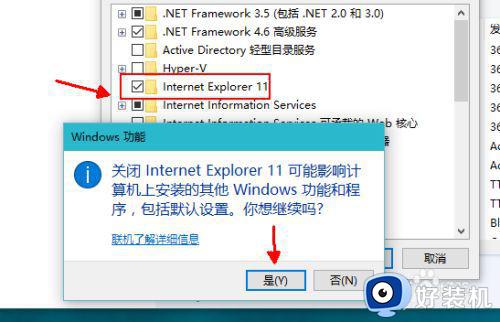
5、然后回到桌面,打开计算机或者是我的电脑,进入c盘的program files这个文件夹,找到文件夹Internet Explore,将这个文件删除。
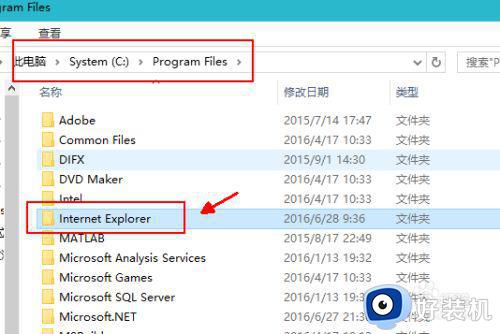
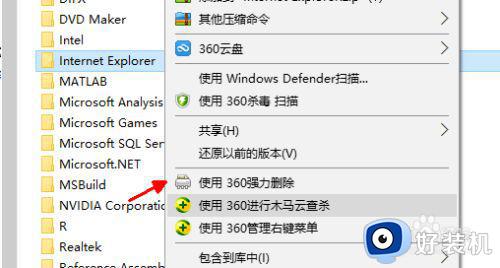
6、接着按win+r,打开运行窗口,输入regedit,打开注册表。
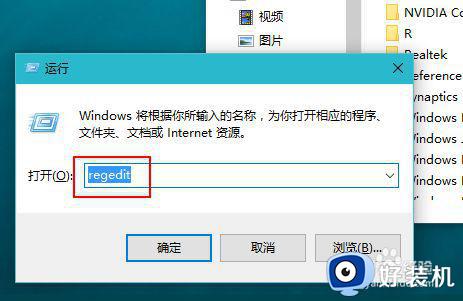
7、在注册表里面按照这个位置依次打开列表,HKEY_LOCAL_MACHINE/SOFTWARE/MICROSOFT/Activesetup/Intalledcomponents/{89820200-ECBD-11CF-8B85-00AA005B4383},然后将将IsInstalled的DWORD值改为0,重启电脑即可。
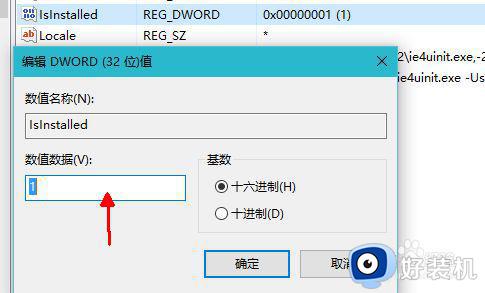
8、其实在关闭IE浏览器功能以后,也可以在卸载程序里面找到Internet Explore,右击,选择卸载即可。
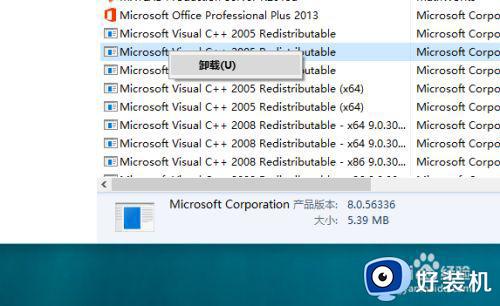
上述给大家讲解的就是win10卸载ie11浏览器的详细方法,有相同需要的用户们可以学习上面的方法来进行操作,希望能够帮助到大家。
win10卸载ie11浏览器怎么卸载 window10如何卸载ie11相关教程
- win10浏览器ie11如何卸载与重装 win10如何重新安装ie11浏览器
- window10怎么卸载microsoft edge window10如何卸载microsoft edge浏览器
- win10怎样卸载ie浏览器 win10系统卸载ie浏览器的步骤
- win10怎么彻底卸载IE浏览器 win10彻底卸载IE浏览器的详细方法
- win10edge浏览器为什么无法卸载 win10edge浏览器无法卸载的解决方法
- win10的edge怎么卸载 win10自带浏览器edge的卸载方法
- win10edge卸载怎么操作 卸载win10系统edge浏览器的方法
- win10如何强制卸载edge浏览器 win10强制卸载edge浏览器的操作步骤
- win10ie浏览器怎样卸载 快速卸载win10ie浏览器两种方法
- win10internet explorer如何卸载 win10卸载internet explorer浏览器的操作方法
- win10拼音打字没有预选框怎么办 win10微软拼音打字没有选字框修复方法
- win10你的电脑不能投影到其他屏幕怎么回事 win10电脑提示你的电脑不能投影到其他屏幕如何处理
- win10任务栏没反应怎么办 win10任务栏无响应如何修复
- win10频繁断网重启才能连上怎么回事?win10老是断网需重启如何解决
- win10批量卸载字体的步骤 win10如何批量卸载字体
- win10配置在哪里看 win10配置怎么看
热门推荐
win10教程推荐
- 1 win10亮度调节失效怎么办 win10亮度调节没有反应处理方法
- 2 win10屏幕分辨率被锁定了怎么解除 win10电脑屏幕分辨率被锁定解决方法
- 3 win10怎么看电脑配置和型号 电脑windows10在哪里看配置
- 4 win10内存16g可用8g怎么办 win10内存16g显示只有8g可用完美解决方法
- 5 win10的ipv4怎么设置地址 win10如何设置ipv4地址
- 6 苹果电脑双系统win10启动不了怎么办 苹果双系统进不去win10系统处理方法
- 7 win10更换系统盘如何设置 win10电脑怎么更换系统盘
- 8 win10输入法没了语言栏也消失了怎么回事 win10输入法语言栏不见了如何解决
- 9 win10资源管理器卡死无响应怎么办 win10资源管理器未响应死机处理方法
- 10 win10没有自带游戏怎么办 win10系统自带游戏隐藏了的解决办法
